O Windows 11 é conhecido por sua capacidade de personalização, permitindo que os usuários façam alterações em várias áreas do sistema operacional. No entanto, embora todos gostemos da capacidade de personalizar nosso sistema operacional e ter controle sobre as configurações, às vezes é melhor viver com a configuração padrão. No caso do Windows 11, será melhor não mexer em certas coisas no sistema operacional.
MAKEUSEDO VÍDEO DO DIA
ROLE PARA CONTINUAR COM O CONTEÚDO
Reunimos uma lista de coisas que você nunca deve fazer no Windows 11. Não apenas isso, mas também estamos dando razões pelas quais você não deve alterá-las em seu PC.
últimas postagens
1. O Microsoft Defender protege seu PC contra ameaças, nunca o desabilite
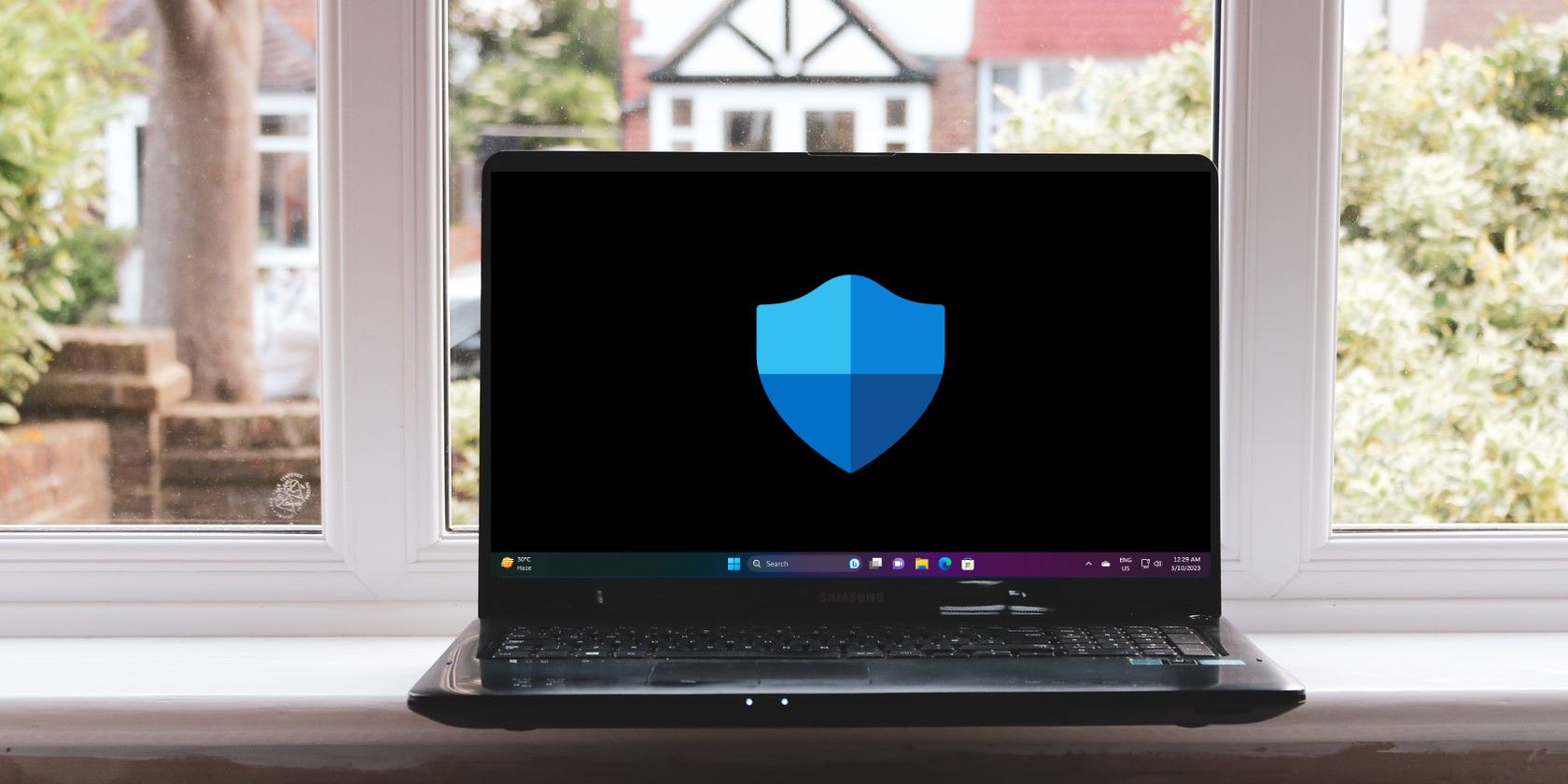
O Microsoft Defender, anteriormente conhecido como Windows Defender, é seu aplicativo antivírus padrão que protege seus computadores contra várias ameaças, incluindo vírus, malware, spyware e phishing. Ele protege você de ser vítima de ameaças que emanam tanto online quanto offline.
O recurso Microsoft Defender SmartScreen verifica sites em busca de possíveis phishing e malware e evita que seus PCs sejam infectados. Recursos como controle dos pais e firewall são alguns dos outros recursos notáveis do aplicativo Microsoft Defender. E tudo isso é gratuito para usar no aplicativo para usuários do Windows 10 e 11.
Embora o Microsoft Defender não seja tão bom quanto um software antivírus pago, ele verifica todas as caixas para fornecer proteção decente. A menos que planeje instalar um software antivírus pago, você nunca deve desativar o aplicativo Microsoft Defender.
No entanto, se você está confuso sobre se deve comprar um software antivírus, verifique se o Microsoft Defender é bom o suficiente para você.
2. Você não deve baixar software de fontes não confiáveis
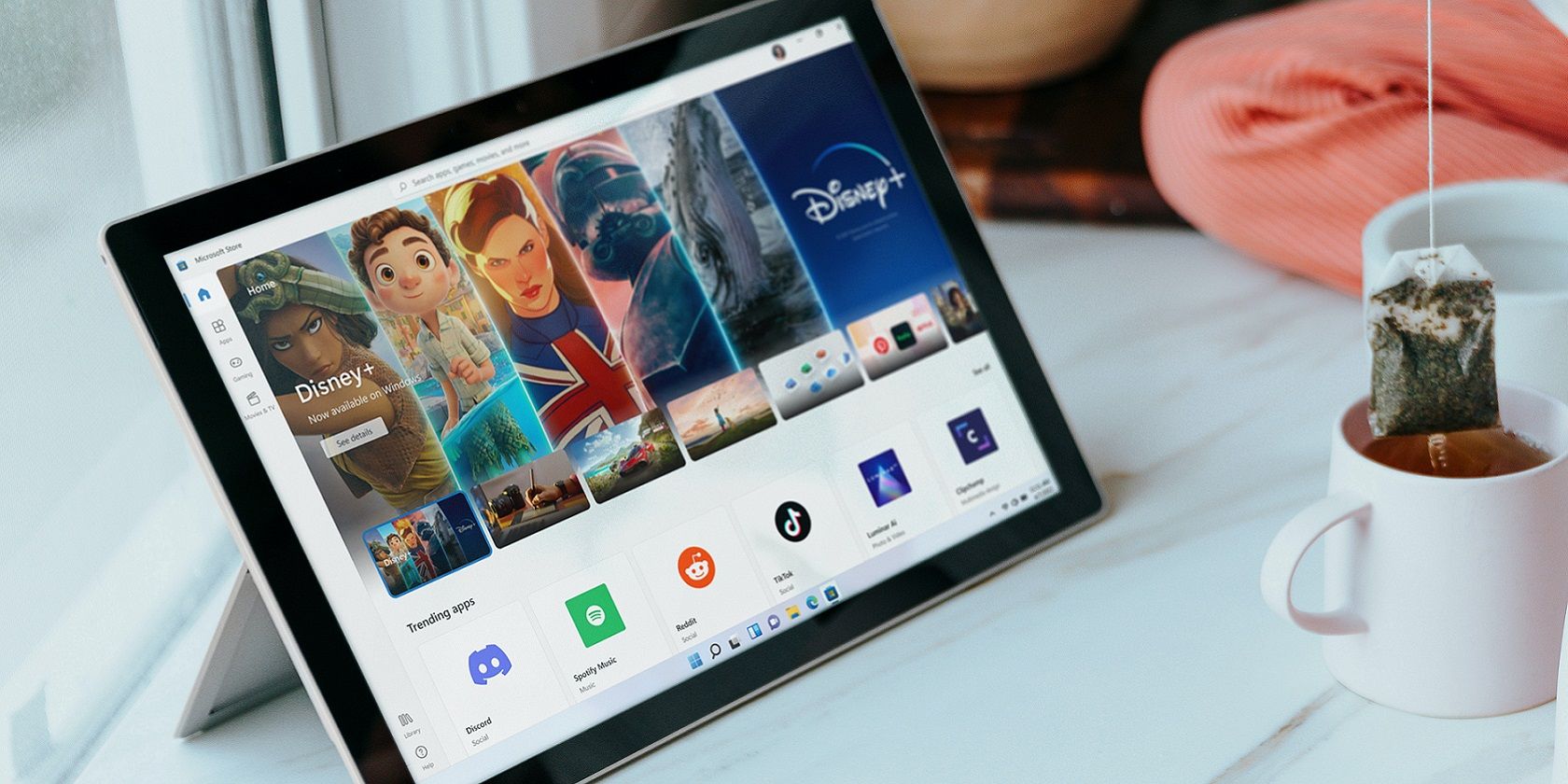
Não importa o quão avançado software antivírus você use em seu PC, nunca baixe software de fontes não confiáveis. E se você não é muito fã de internet, pode ser complicado identificar fontes confiáveis.
No entanto, como regra geral, lembre-se sempre disso: pesquise na Internet para saber o feedback das pessoas sobre aquele software específico e, claro, o site antes de instalar qualquer coisa.
Se você não é bom em pesquisar na Internet, tente usar a Microsoft Store para baixar seus aplicativos. Os aplicativos disponíveis na Microsoft Store são verificados pela Microsoft e considerados seguros. Notavelmente, baixar qualquer coisa da Microsoft Store exigirá uma conta da Microsoft.
3. As atualizações do Windows são importantes, nunca as perca
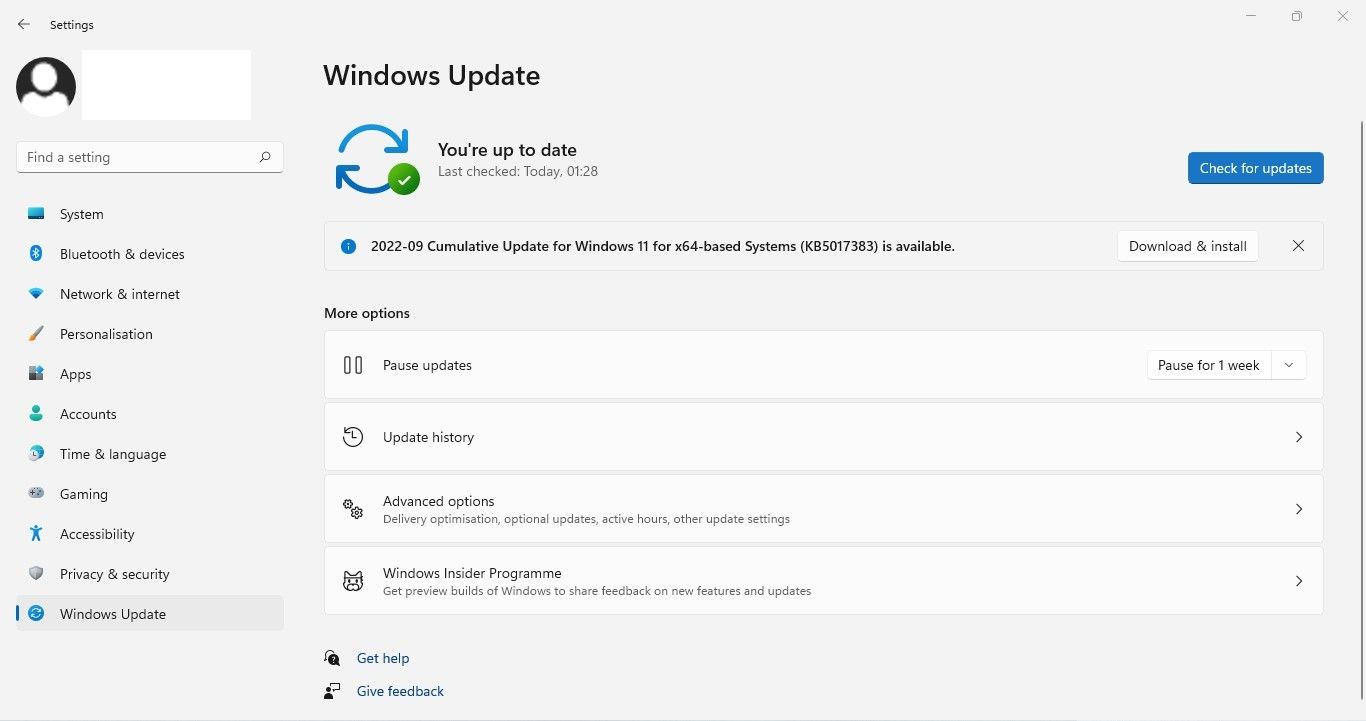
Depois de lançar uma grande atualização do Windows, a Microsoft continua a enviar atualizações de segurança para manter seu PC protegido contra os malwares mais recentes. Evitar ou atrasar a instalação dessas atualizações de segurança mensais colocará seu PC em grave risco.
Além das atualizações de segurança, a empresa também oferece atualizações de qualidade e pequenas atualizações de recursos, dando a você acesso aos novos recursos e melhorias mais recentes.
Concedido, as atualizações do Windows podem causar aborrecimento às vezes e afetar seu fluxo de trabalho. Mas, na maioria das vezes, apenas um pequeno conjunto de usuários com peças específicas de hardware é afetado. E mesmo se você fizer parte desse pequeno grupo de usuários, a Microsoft é rápida o suficiente para emitir uma correção por meio de uma atualização de software. Em suma, as recompensas são maiores que os riscos.
4. Você não deve escolher senhas fracas

Embora poder fazer login em nossas contas e serviços online sem precisar digitar uma senha pareça uma ótima ideia, ainda não chegamos lá. Usamos senhas em todos os lugares para manter nossas contas online e offline seguras.
Se você estiver usando o Windows 11 ou qualquer outro sistema operacional, lembre-se de escolher uma senha forte. Uma senha forte tem as seguintes características:
-
É uma combinação de letras maiúsculas e minúsculas, números e símbolos e tem 12 ou 14 caracteres.
-
Deve ser diferente de suas senhas anteriores.
-
Deve ser fácil de lembrar para você.
Se você não é um profissional em gerar uma senha forte sozinho, confira nossa lista dos melhores geradores de senhas para Windows.
5. Nunca use Wi-Fi público sem VPN
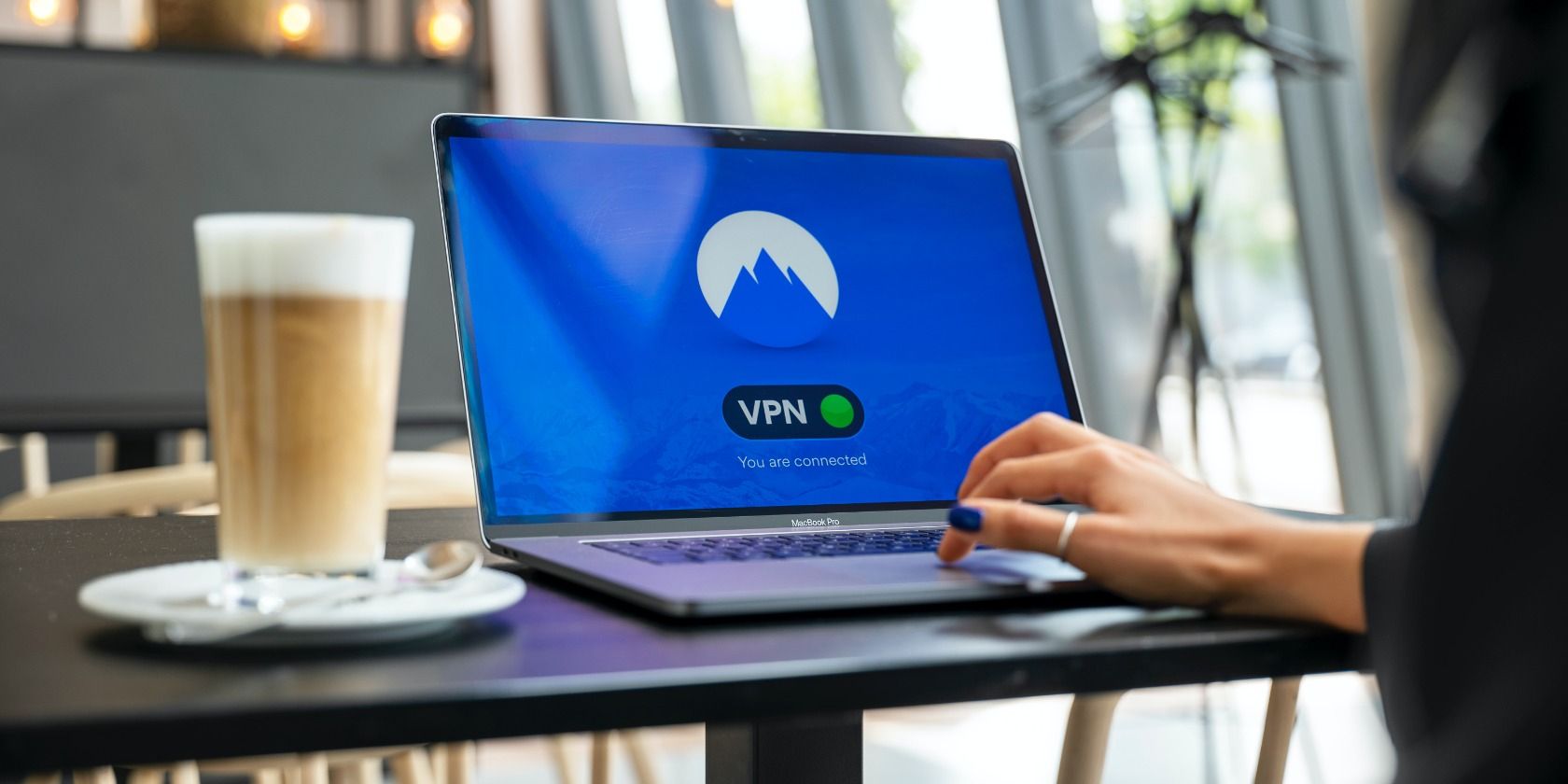
Os serviços Wi-Fi públicos podem ajudá-lo se você ficar sem dados móveis e não tiver banda larga em casa. É essencialmente internet gratuita oferecida por empresas, organizações ou municípios em locais públicos, ajudando você a economizar dinheiro.
Antes que os benefícios o atraiam a fazer login em WiFi público, esteja ciente do risco envolvido. No entanto, você pode mitigar os riscos usando um serviço VPN.
Um serviço VPN não exporá sua verdadeira identidade a hackers, ajudando você a se manter protegido e proteger sua privacidade. Temos um guia para ajudá-lo a escolher entre os serviços VPN mais rápidos.
6. Software desatualizado pode causar problemas, tente evitá-los
Um software desatualizado pode colocar seu PC em risco, não apenas no Windows 11, mas também em outros sistemas operacionais. É mais fácil para um hacker infectar um software antigo com malware do que um novo.
Existem vários motivos pelos quais os hackers visam software antigo. Por um lado, os desenvolvedores de aplicativos podem não emitir mais patches de segurança porque o software é muito antigo. Portanto, softwares antigos não protegem contra a ameaça de malware em constante mudança e evolução.
Além da segurança, o software desatualizado sempre ficará para trás em outras métricas importantes, incluindo desempenho e funcionalidade. Uma versão de software mais recente fornecerá os recursos mais recentes e a proteção ideal. O software em PCs com Windows 11 não é uma exceção.
7. Você não deve desativar o controle de conta de usuário, a menos que seja um usuário avançado
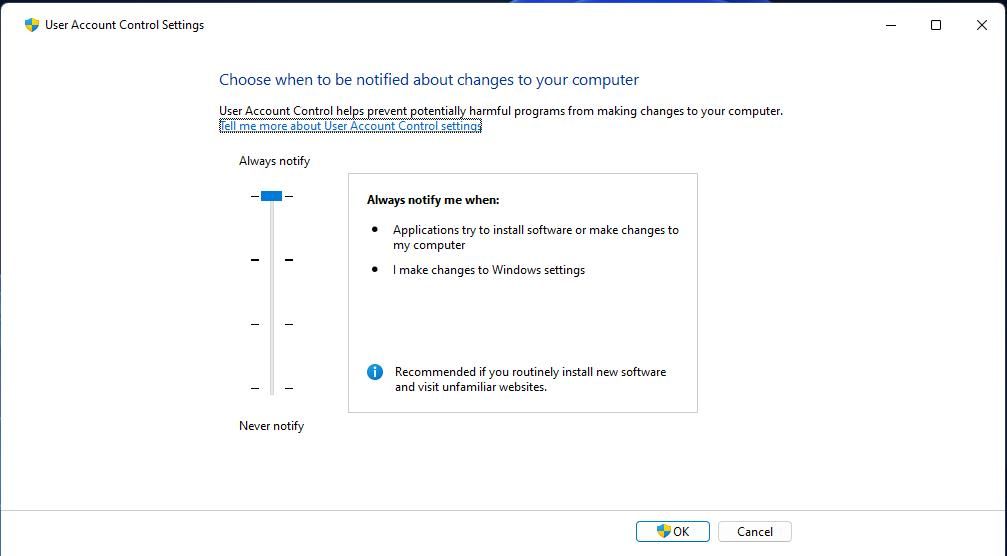
O Controle de Conta de Usuário (UAC) é um recurso de segurança do Windows 11. Ele é ativado por padrão para manter seu PC protegido contra riscos que podem ser acionados quando você faz alterações específicas em seu PC.
Quando ativado, o UAC exibirá uma mensagem de aviso solicitando que você permita ou negue essas alterações em seu PC. Ele também pode solicitar uma senha de administrador antes de permitir que você faça alterações não autorizadas.
A menos que você seja um usuário avançado que deseja ignorar esses prompts, nunca desative o prompt do UAC. Quando o UAC estiver desativado, você não receberá nenhum aviso para avisá-lo sobre as consequências da alteração. Portanto, se você for um usuário casual, é melhor evitar alterar o estado padrão do UAC.
8. Evite instalar muitos programas em seu PC
Quando você não estiver mais usando um programa, é sempre melhor se livrar dele. Recomendamos que você desinstale todos os programas que não são mais essenciais para você. Ao desinstalá-los, você pode liberar a memória do sistema e melhorar o desempenho geral de seus PCs.
Além disso, você deve sempre ficar de olho no número de aplicativos rodando em segundo plano. E se muitos deles estiverem em segundo plano, o aplicativo atualmente em uso pode não ser tão responsivo quanto você gostaria. A instalação de muitos aplicativos em seu PC torna seu sistema mais confuso e dificulta sua localização.
Agora você sabe o que não deve fazer no Windows 11
Todos os recursos que você encontra no Windows 11 destinam-se a alcançar algo, mas não são para todos. Só porque você tem permissão para fazer algo não significa que o sistema operacional o encoraja a fazer isso.
Por outro lado, a configuração padrão do Windows 11 nem sempre funciona do seu interesse. É por isso que é importante saber o que você deve mudar e o que não deve.

